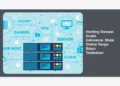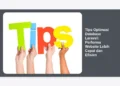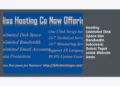Bootstrap 5 adalah framework CSS yang sangat populer untuk membuat website responsif dan modern dengan cepat dan mudah. Jika Anda ingin belajar cara membuat website sederhana dengan Bootstrap 5, tutorial ini akan memandu Anda langkah demi langkah, bahkan jika Anda seorang pemula. Kita akan membahas mulai dari persiapan lingkungan pengembangan, struktur dasar website, hingga implementasi komponen-komponen Bootstrap 5 yang sering digunakan. Yuk, simak selengkapnya!
1. Apa Itu Bootstrap 5 dan Mengapa Memilihnya?
Sebelum kita masuk ke tutorial cara membuat website sederhana dengan Bootstrap 5, mari kita pahami dulu apa itu Bootstrap dan mengapa ini menjadi pilihan yang tepat untuk proyek web Anda.
Bootstrap adalah framework CSS open-source yang dirancang untuk menyederhanakan proses pengembangan website responsif. Dengan Bootstrap, Anda tidak perlu menulis CSS dari awal. Framework ini menyediakan berbagai komponen siap pakai seperti tombol, formulir, navigasi, dan grid system yang responsif secara default.
Mengapa Memilih Bootstrap 5?
- Responsif: Website yang dibuat dengan Bootstrap 5 akan secara otomatis menyesuaikan tampilannya dengan berbagai ukuran layar, mulai dari desktop hingga smartphone.
- Cepat dan Efisien: Bootstrap memungkinkan Anda mengembangkan website dengan lebih cepat karena Anda tidak perlu menulis CSS dari awal. Komponen-komponennya sudah siap digunakan dan dapat disesuaikan.
- Komponen Siap Pakai: Tersedia berbagai macam komponen yang siap digunakan, termasuk navigasi, tombol, formulir, modal, carousel, dan banyak lagi.
- Kustomisasi Mudah: Meskipun menyediakan komponen siap pakai, Bootstrap juga memungkinkan Anda untuk menyesuaikan tampilannya sesuai dengan kebutuhan dan branding Anda. Anda bisa mengubah warna, font, dan tata letak dengan mudah.
- Komunitas yang Besar: Bootstrap memiliki komunitas yang besar dan aktif, sehingga Anda dapat dengan mudah menemukan bantuan dan sumber daya jika Anda mengalami kesulitan.
- Dokumentasi Lengkap: Dokumentasi Bootstrap sangat lengkap dan mudah dipahami, sehingga memudahkan Anda dalam mempelajari dan menggunakan framework ini.
- Mobile-First: Bootstrap 5 dirancang dengan pendekatan “mobile-first,” artinya fokus pada pengembangan untuk perangkat mobile terlebih dahulu, lalu menyesuaikan untuk perangkat yang lebih besar.
- Tidak Bergantung pada jQuery: Bootstrap 5 menghilangkan ketergantungan pada jQuery, yang membuat website Anda lebih ringan dan lebih cepat.
Singkatnya, Bootstrap 5 adalah pilihan yang sangat baik jika Anda ingin membuat website responsif dan modern dengan cepat dan mudah, tanpa harus memiliki keahlian CSS yang mendalam. Tutorial cara membuat website sederhana dengan Bootstrap 5 ini akan membuktikan hal itu.
2. Persiapan Lingkungan Pengembangan Website dengan Bootstrap
Sebelum memulai proses cara membuat website sederhana dengan Bootstrap 5, pastikan Anda telah menyiapkan lingkungan pengembangan yang diperlukan. Berikut adalah beberapa langkah yang perlu Anda lakukan:
- Text Editor: Pilih text editor yang nyaman untuk Anda. Beberapa pilihan populer antara lain Visual Studio Code (VS Code), Sublime Text, Atom, atau Notepad++. VS Code sangat direkomendasikan karena memiliki banyak extension yang mendukung pengembangan web.
- Web Browser: Gunakan web browser modern seperti Google Chrome, Mozilla Firefox, atau Microsoft Edge. Pastikan browser Anda selalu diperbarui ke versi terbaru.
- Bootstrap 5 Files: Ada dua cara untuk menggunakan Bootstrap 5:
- Download Langsung: Anda dapat mengunduh file CSS dan JavaScript Bootstrap 5 dari situs resminya: https://getbootstrap.com/. Ekstrak file yang diunduh dan simpan di folder proyek Anda.
- Menggunakan CDN (Content Delivery Network): Cara yang lebih mudah adalah dengan menggunakan CDN. CDN menyediakan file Bootstrap 5 yang dihosting di server global, sehingga Anda tidak perlu mengunduh dan menyimpan file-file tersebut di proyek Anda. Cukup tambahkan link CDN ke file HTML Anda. Kita akan menggunakan cara ini dalam contoh tutorial ini.
3. Struktur Dasar HTML: Fondasi Website Bootstrap Anda
Langkah selanjutnya dalam cara membuat website sederhana dengan Bootstrap 5 adalah membuat struktur dasar file HTML. File HTML ini akan menjadi fondasi dari website Anda.
Buat file HTML baru dengan nama index.html (atau nama lain sesuai keinginan Anda). Kemudian, tambahkan kode berikut:
<!DOCTYPE html>
<html lang="en">
<head>
<meta charset="UTF-8">
<meta name="viewport" content="width=device-width, initial-scale=1.0">
<title>Website Sederhana dengan Bootstrap 5</title>
<!-- Bootstrap CSS -->
<link href="https://cdn.jsdelivr.net/npm/[email protected]/dist/css/bootstrap.min.css" rel="stylesheet">
</head>
<body>
<!-- Konten Website Akan Ditambahkan Di Sini -->
<!-- Bootstrap JavaScript Bundle with Popper -->
<script src="https://cdn.jsdelivr.net/npm/[email protected]/dist/js/bootstrap.bundle.min.js"></script>
</body>
</html>Penjelasan Kode:
<!DOCTYPE html>: Mendefinisikan tipe dokumen sebagai HTML5.<html lang="en">: Elemen root HTML dengan atributlangyang menentukan bahasa dokumen (dalam hal ini, bahasa Inggris). Anda bisa menggantinya menjadiiduntuk bahasa Indonesia.<head>: Berisi metadata tentang dokumen HTML, seperti judul, charset, dan link ke file CSS.<meta charset="UTF-8">: Mendefinisikan encoding karakter sebagai UTF-8, yang mendukung sebagian besar karakter.<meta name="viewport" content="width=device-width, initial-scale=1.0">: Penting untuk membuat website responsif. Mengatur viewport agar sesuai dengan lebar perangkat dan mengatur initial scale menjadi 1.0.<title>Website Sederhana dengan Bootstrap 5</title>: Judul website yang akan ditampilkan di tab browser.<link href="https://cdn.jsdelivr.net/npm/[email protected]/dist/css/bootstrap.min.css" rel="stylesheet">: Link ke file CSS Bootstrap 5 dari CDN.
<body>: Berisi konten utama website yang akan ditampilkan kepada pengguna.<!-- Konten Website Akan Ditambahkan Di Sini -->: Tempat Anda akan menambahkan konten website Anda.<script src="https://cdn.jsdelivr.net/npm/[email protected]/dist/js/bootstrap.bundle.min.js"></script>: Link ke file JavaScript Bootstrap 5 (termasuk Popper.js) dari CDN. Popper.js diperlukan untuk beberapa komponen Bootstrap seperti dropdown dan tooltips.
4. Membuat Navigasi (Navbar) Responsif dengan Bootstrap 5
Salah satu komponen penting dalam cara membuat website sederhana dengan Bootstrap 5 adalah navigasi (navbar). Bootstrap 5 menyediakan kelas-kelas CSS yang memudahkan kita membuat navbar responsif.
Tambahkan kode berikut di dalam tag <body>, tepat di atas komentar <!-- Konten Website Akan Ditambahkan Di Sini -->:
<nav class="navbar navbar-expand-lg navbar-light bg-light">
<div class="container">
<a class="navbar-brand" href="#">WebsiteKu</a>
<button class="navbar-toggler" type="button" data-bs-toggle="collapse" data-bs-target="#navbarNav" aria-controls="navbarNav" aria-expanded="false" aria-label="Toggle navigation">
<span class="navbar-toggler-icon"></span>
</button>
<div class="collapse navbar-collapse" id="navbarNav">
<ul class="navbar-nav">
<li class="nav-item">
<a class="nav-link active" aria-current="page" href="#">Beranda</a>
</li>
<li class="nav-item">
<a class="nav-link" href="#">Tentang Kami</a>
</li>
<li class="nav-item">
<a class="nav-link" href="#">Layanan</a>
</li>
<li class="nav-item">
<a class="nav-link" href="#">Kontak</a>
</li>
</ul>
</div>
</div>
</nav>Penjelasan Kode:
<nav class="navbar navbar-expand-lg navbar-light bg-light">: Elemen<nav>dengan kelas-kelas Bootstrap untuk navbar.navbar: Kelas dasar untuk navbar.navbar-expand-lg: Navbar akan expanded (menampilkan menu lengkap) pada layar ukuran large (lg) atau lebih besar. Pada layar yang lebih kecil, navbar akan di-collapse (menjadi tombol menu).navbar-light: Mengatur warna teks pada navbar agar cocok dengan background yang terang.bg-light: Mengatur background navbar menjadi warna terang. Anda bisa menggantinya denganbg-darkatau warna lain sesuai keinginan.
<div class="container">: Container untuk membatasi lebar navbar dan membuatnya terlihat lebih rapi.<a class="navbar-brand" href="#">WebsiteKu</a>: Link ke halaman utama website.navbar-brandadalah kelas untuk styling merek website.<button class="navbar-toggler" type="button" data-bs-toggle="collapse" data-bs-target="#navbarNav" aria-controls="navbarNav" aria-expanded="false" aria-label="Toggle navigation">: Tombol yang akan muncul pada layar kecil untuk menampilkan atau menyembunyikan menu.navbar-toggler: Kelas untuk styling tombol menu.data-bs-toggle="collapse": Menunjukkan bahwa tombol ini akan meng-collapse atau expand elemen dengan ID yang ditentukan didata-bs-target.data-bs-target="#navbarNav": Menentukan elemen yang akan di-collapse atau expand, yaitu elemen dengan IDnavbarNav.
<div class="collapse navbar-collapse" id="navbarNav">: Container untuk menu navbar.collapse navbar-collapse: Kelas yang membuat menu di-collapse secara default pada layar kecil.id="navbarNav": ID yang digunakan untuk menargetkan elemen ini oleh tombol menu.
<ul class="navbar-nav">: List item untuk menu navigasi.navbar-nav: Kelas untuk styling menu navigasi.
<li class="nav-item">: Setiap item menu.nav-item: Kelas untuk styling item menu.
<a class="nav-link active" aria-current="page" href="#">Beranda</a>: Link ke halaman Beranda.nav-link: Kelas untuk styling link menu.active: Menandakan bahwa link ini adalah link aktif (halaman yang sedang dibuka).aria-current="page": Atribut ARIA untuk membantu pembaca layar mengidentifikasi halaman yang sedang aktif.
Setelah menambahkan kode ini, simpan file index.html dan buka di browser Anda. Anda akan melihat navbar sederhana di bagian atas halaman. Coba perkecil ukuran browser Anda, dan Anda akan melihat bahwa navbar akan berubah menjadi tombol menu pada layar kecil.
5. Membuat Jumbotron (Hero Section) dengan Bootstrap 5
Setelah navbar, mari kita buat jumbotron atau hero section untuk menampilkan konten utama website Anda. Tambahkan kode berikut di bawah tag <nav>:
<div class="container">
<div class="p-5 mb-4 bg-light rounded-3">
<div class="container-fluid py-5">
<h1 class="display-5 fw-bold">Selamat Datang di Website Kami!</h1>
<p class="col-md-8 fs-4">Ini adalah contoh website sederhana yang dibuat dengan Bootstrap 5. Kami menyediakan berbagai layanan terbaik untuk Anda.</p>
<button class="btn btn-primary btn-lg" type="button">Pelajari Lebih Lanjut</button>
</div>
</div>
</div>Penjelasan Kode:
<div class="container">: Container untuk membatasi lebar jumbotron dan membuatnya terlihat lebih rapi.<div class="p-5 mb-4 bg-light rounded-3">: Div container utama untuk jumbotron.p-5: Padding sebesar 5 unit (berdasarkan sistem grid Bootstrap).mb-4: Margin bottom sebesar 4 unit.bg-light: Background berwarna terang.rounded-3: Sudut membulat.
<div class="container-fluid py-5">: Container fluid di dalam jumbotron dengan padding vertical (py) sebesar 5 unit.<h1 class="display-5 fw-bold">Selamat Datang di Website Kami!</h1>: Judul jumbotron.display-5: Ukuran font display yang lebih besar.fw-bold: Font weight bold.
<p class="col-md-8 fs-4">Ini adalah contoh website sederhana yang dibuat dengan Bootstrap 5. Kami menyediakan berbagai layanan terbaik untuk Anda.</p>: Deskripsi jumbotron.col-md-8: Lebar kolom sebesar 8 unit pada layar medium atau lebih besar.fs-4: Ukuran font sebesar 4.
<button class="btn btn-primary btn-lg" type="button">Pelajari Lebih Lanjut</button>: Tombol untuk mengarahkan pengguna ke halaman lain.btn: Kelas dasar untuk tombol.btn-primary: Warna tombol utama (biru).btn-lg: Ukuran tombol besar.
6. Membuat Bagian Konten dengan Grid System Bootstrap 5
Bootstrap 5 menggunakan grid system untuk mengatur tata letak konten website. Dengan grid system, Anda dapat membagi halaman menjadi baris dan kolom, dan mengatur lebar setiap kolom sesuai kebutuhan.
Tambahkan kode berikut di bawah jumbotron:
<div class="container">
<div class="row">
<div class="col-md-4">
<h2>Fitur Unggulan</h2>
<p>Lorem ipsum dolor sit amet, consectetur adipiscing elit. Sed do eiusmod tempor incididunt ut labore et dolore magna aliqua.</p>
<a href="#" class="btn btn-secondary">Selengkapnya</a>
</div>
<div class="col-md-4">
<h2>Layanan Kami</h2>
<p>Lorem ipsum dolor sit amet, consectetur adipiscing elit. Sed do eiusmod tempor incididunt ut labore et dolore magna aliqua.</p>
<a href="#" class="btn btn-secondary">Selengkapnya</a>
</div>
<div class="col-md-4">
<h2>Testimoni</h2>
<p>Lorem ipsum dolor sit amet, consectetur adipiscing elit. Sed do eiusmod tempor incididunt ut labore et dolore magna aliqua.</p>
<a href="#" class="btn btn-secondary">Selengkapnya</a>
</div>
</div>
</div>Penjelasan Kode:
<div class="container">: Container untuk membatasi lebar konten.<div class="row">: Baris dalam grid system. Setiap baris harus memiliki setidaknya satu kolom.<div class="col-md-4">: Kolom dengan lebar 4 unit pada layar medium atau lebih besar. Karena total lebar grid system adalah 12 unit, maka ketiga kolom ini akan mengisi seluruh lebar baris (4 + 4 + 4 = 12).<h2>Fitur Unggulan</h2>: Judul bagian konten.<p>Lorem ipsum dolor sit amet...</p>: Deskripsi bagian konten.<a href="#" class="btn btn-secondary">Selengkapnya</a>: Tombol “Selengkapnya”.
Kode ini akan membuat tiga kolom yang berisi judul, deskripsi, dan tombol. Pada layar medium atau lebih besar, ketiga kolom akan ditampilkan berdampingan. Pada layar yang lebih kecil, kolom-kolom tersebut akan ditumpuk secara vertikal.
7. Menambahkan Footer ke Website Anda
Footer adalah bagian penting dari website yang biasanya berisi informasi seperti hak cipta, tautan ke halaman lain, dan informasi kontak. Tambahkan kode berikut di bawah bagian konten:
<footer class="bg-light text-center py-3">
<p>© 2023 WebsiteKu. All rights reserved.</p>
</footer>Penjelasan Kode:
<footer class="bg-light text-center py-3">: Elemen<footer>dengan kelas-kelas Bootstrap.bg-light: Background berwarna terang.text-center: Teks rata tengah.py-3: Padding vertical sebesar 3 unit.
<p>© 2023 WebsiteKu. All rights reserved.</p>: Teks hak cipta.
8. Menggunakan Komponen Bootstrap Lainnya: Cards dan Buttons
Bootstrap 5 menawarkan berbagai komponen lain yang dapat Anda gunakan untuk mempercantik website Anda. Mari kita coba menggunakan komponen Cards dan Buttons.
Cards: Cards adalah container serbaguna untuk menampilkan konten seperti gambar, teks, dan tombol. Mari kita modifikasi bagian fitur unggulan, layanan, dan testimoni di atas menggunakan cards:
<div class="container">
<div class="row">
<div class="col-md-4">
<div class="card">
<div class="card-body">
<h5 class="card-title">Fitur Unggulan</h5>
<p class="card-text">Lorem ipsum dolor sit amet, consectetur adipiscing elit. Sed do eiusmod tempor incididunt ut labore et dolore magna aliqua.</p>
<a href="#" class="btn btn-primary">Selengkapnya</a>
</div>
</div>
</div>
<div class="col-md-4">
<div class="card">
<div class="card-body">
<h5 class="card-title">Layanan Kami</h5>
<p class="card-text">Lorem ipsum dolor sit amet, consectetur adipiscing elit. Sed do eiusmod tempor incididunt ut labore et dolore magna aliqua.</p>
<a href="#" class="btn btn-primary">Selengkapnya</a>
</div>
</div>
</div>
<div class="col-md-4">
<div class="card">
<div class="card-body">
<h5 class="card-title">Testimoni</h5>
<p class="card-text">Lorem ipsum dolor sit amet, consectetur adipiscing elit. Sed do eiusmod tempor incididunt ut labore et dolore magna aliqua.</p>
<a href="#" class="btn btn-primary">Selengkapnya</a>
</div>
</div>
</div>
</div>
</div>Buttons: Bootstrap menyediakan berbagai macam styling untuk tombol. Kita sudah menggunakan kelas btn dan btn-primary. Anda bisa mencoba kelas-kelas lain seperti btn-secondary, btn-success, btn-danger, btn-warning, btn-info, btn-light, dan btn-dark.
9. Membuat Website Lebih Menarik dengan Gambar dan Ikon
Gambar dan ikon dapat membuat website Anda lebih menarik dan mudah dipahami.
- Gambar: Anda dapat menambahkan gambar ke website Anda menggunakan tag
<img>. Pastikan gambar Anda dioptimalkan untuk web agar tidak memperlambat loading halaman. Anda bisa menggunakan layanan kompresi gambar online seperti TinyPNG (https://tinypng.com/). - Ikon: Anda dapat menggunakan library ikon seperti Font Awesome (https://fontawesome.com/) atau Bootstrap Icons (https://icons.getbootstrap.com/) untuk menambahkan ikon ke website Anda.
Sebagai contoh, mari tambahkan ikon ke tombol “Selengkapnya” menggunakan Bootstrap Icons:
- Tambahkan link CDN Bootstrap Icons ke bagian
<head>file HTML Anda:
<link rel="stylesheet" href="https://cdn.jsdelivr.net/npm/[email protected]/font/bootstrap-icons.min.css">- Tambahkan ikon ke tombol “Selengkapnya” di bagian Cards:
<a href="#" class="btn btn-primary">Selengkapnya <i class="bi bi-arrow-right"></i></a>10. Tips SEO Sederhana untuk Website Bootstrap Anda
Meskipun tutorial ini berfokus pada cara membuat website sederhana dengan Bootstrap 5, penting juga untuk memperhatikan SEO (Search Engine Optimization) agar website Anda mudah ditemukan di mesin pencari seperti Google. Berikut beberapa tips SEO sederhana:
- Gunakan Judul yang Relevan: Pastikan judul halaman (tag
<title>) dan judul konten (tag<h1>hingga<h6>) relevan dengan isi halaman dan mengandung keyword yang Anda targetkan. - Deskripsi Meta: Tambahkan deskripsi meta (tag
<meta name="description" ...>) yang ringkas dan menarik untuk setiap halaman. Deskripsi ini akan ditampilkan di hasil pencarian. - Alt Text untuk Gambar: Tambahkan atribut
altpada setiap tag<img>untuk memberikan deskripsi teks alternatif untuk gambar. Ini membantu mesin pencari memahami isi gambar. - Struktur URL yang Baik: Gunakan struktur URL yang jelas dan mudah dibaca. Hindari menggunakan URL yang panjang dan rumit.
- Konten Berkualitas: Buat konten yang berkualitas, informatif, dan relevan dengan target audiens Anda.
- Mobile-Friendly: Pastikan website Anda responsif dan mudah digunakan di perangkat mobile.
- Kecepatan Loading Halaman: Optimalkan kecepatan loading halaman website Anda. Website yang lambat dapat menurunkan peringkat di mesin pencari.
- Internal Linking: Buat tautan internal antara halaman-halaman di website Anda.
11. Kustomisasi Lebih Lanjut: Mengubah Warna dan Font
Bootstrap 5 memungkinkan Anda untuk menyesuaikan tampilan website Anda dengan mudah. Anda dapat mengubah warna, font, dan tata letak sesuai dengan branding Anda.
- Mengubah Warna: Anda dapat mengubah warna dengan memodifikasi kelas-kelas CSS Bootstrap atau dengan menambahkan CSS custom Anda sendiri. Bootstrap 5 menggunakan sistem variabel CSS, sehingga Anda dapat mengubah nilai variabel untuk mengubah warna di seluruh website.
- Mengubah Font: Anda dapat mengubah font dengan menambahkan link ke font eksternal (seperti Google Fonts) ke bagian
<head>file HTML Anda dan kemudian menggunakan propertifont-familydi CSS Anda.
12. Kesimpulan: Selamat, Anda Telah Membuat Website Sederhana dengan Bootstrap 5!
Selamat! Anda telah berhasil mengikuti tutorial cara membuat website sederhana dengan Bootstrap 5. Anda sekarang memiliki website sederhana yang responsif dan modern.
Tutorial ini hanya membahas dasar-dasar Bootstrap 5. Anda dapat menjelajahi dokumentasi Bootstrap 5 untuk mempelajari lebih lanjut tentang komponen-komponen lain dan cara menyesuaikannya. Jangan ragu untuk bereksperimen dan berkreasi untuk membuat website yang sesuai dengan kebutuhan dan keinginan Anda. Dengan Bootstrap 5, membuat website menjadi lebih mudah dan menyenangkan! Teruslah belajar dan berlatih, dan Anda akan menjadi seorang web developer yang handal. Selamat berkarya!